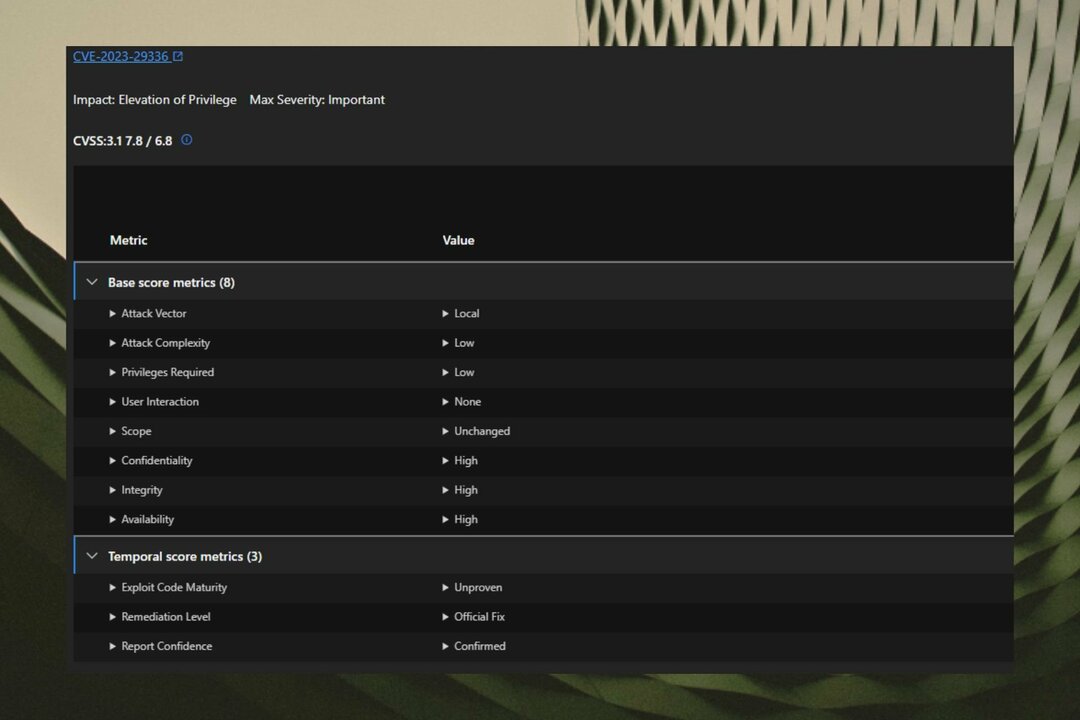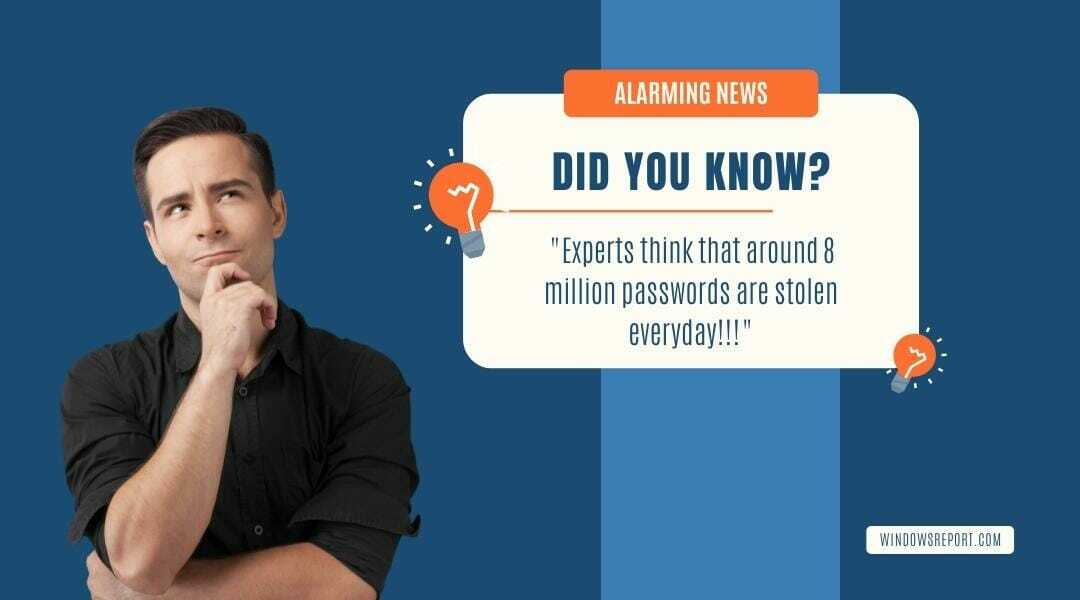- დააყენეთ OneDrive ფაილების აღდგენის ვარიანტებისთვის, ransomware შეტევის შემთხვევაში არის გაფრთხილება, რომლის მარტივად უარყოფა შეუძლებელია.
- არსებობს რამდენიმე ვარიანტი, რომ შეაჩერონ შემაშფოთებელი შეტყობინება რომ არ გაჩნდეს და ჩვენ მათ განვიხილავთ ამ სტატიაში.
- Windows Defender- თან დაკავშირებული მეტი საკითხისთვის გადახედეთ ცალკე Windows Defender Troubleshooting Hub.
- ჩვენ ასევე განვიხილეთ ბევრი პრობლემა, რომლებიც დაკავშირებულია OneDrive– ს, ერთ – ერთ სპეციალურ გამოცემაში OneDrive ფიქსის განყოფილება.

ეს პროგრამა გამოასწორებს კომპიუტერის ჩვეულებრივ შეცდომებს, დაგიცავთ ფაილის დაკარგვისგან, მავნე პროგრამისგან, აპარატურის უკმარისობისგან და თქვენი კომპიუტერის ოპტიმიზაციას მაქსიმალური მუშაობისთვის. შეასწორეთ კომპიუტერის პრობლემები და ამოიღეთ ვირუსები ახლა 3 მარტივ ეტაპზე:
- ჩამოტვირთეთ Restoro PC Repair Tool მას გააჩნია დაპატენტებული ტექნოლოგიები (პატენტი ხელმისაწვდომია) აქ).
- დააჭირეთ დაიწყეთ სკანირება Windows– ის პრობლემების მოსაძებნად, რომლებიც შეიძლება კომპიუტერში პრობლემებს იწვევს.
- დააჭირეთ შეკეთება ყველა თქვენი კომპიუტერის უსაფრთხოებასა და მუშაობაზე გავლენის მოსაგვარებლად
- Restoro გადმოწერილია 0 მკითხველი ამ თვეში.
OneDrive არის ერთ-ერთი ყველაზე ცნობილი ღრუბლოვანი მეხსიერების სერვისი Google Drive- სა და Dropbox- თან ერთად.
Windows 10 მოიცავს ჩაშენებულ OneDrive- ს კლიენტის აპი რომ სინქრონიზდება თქვენი საქაღალდეები და ფაილები, ასე რომ თქვენ შეგიძლიათ გახსნათ ისინი File Explorer- იდან. ბევრ სიტუაციაში, OneDrive ავტომატურად მუშაობს გაშვებისას.
გამოყენებით ა ღრუბლის შენახვა სივრცე ძალზე სასარგებლოა, მაგრამ OneDrive– ს გამოყენებას გარკვეული რისკები მოაქვს.
რატომ მეკითხება OneDrive დაყენება ფაილის აღდგენისთვის?
Windows Defender გაფრთხილება: დააყენეთ OneDrive ფაილის აღდგენის ვარიანტებისთვის, ransomware შეტევის შემთხვევაში

Pop-up დაკავშირებით Windows Defender- ის მიერ ransomware შეტევის შემთხვევაში აღდგენის ვარიანტები შეიძლება ძალიან გაღიზიანდეს, განსაკუთრებით დიდი ხნის განმავლობაში. როგორც ჩანს, ეს pop-up გამოჩნდება, როდესაც მომხმარებლები ხსნიან კომპიუტერს.
ეს pop-up გამოჩნდება, რადგან OneDrive აპის დაყენების პროცესი წარმატებით არ დასრულებულა. მიჰყევით ამ ნაბიჯებს მისი მოსაგვარებლად:
- დააჭირეთ დააყენეთ OneDrive.
- შეიყვანეთ თქვენი ელ.ფოსტის მისამართი და დააჭირეთ ღილაკს Კარგი.
- ფაილის მკვლევარი გამოჩნდება.
- დააჭირეთ მაუსის მარჯვენა ღილაკს საქაღალდე OneDrive, და აირჩიეთ სკანირება Windows Defender- ით.
- სკანირების პროცესის დასრულების შემდეგ, მწვანე საკონტროლო ნიშანი უნდა იმყოფებოდეს.
რაშია ფაილის აღდგენის ვარიანტი OneDrive?

ფაილის აღდგენის ვარიანტი OneDrive- ში საშუალებას გაძლევთ მიიღოთ ფაილი ან საქაღალდე ღრუბლიდან, იმ შემთხვევაში, თუ მას კომპიუტერიდან მოუვა რამე (დაზიანდა, თქვენ შემთხვევით წაშალეთ და ა.შ.).
ამისათვის აუცილებელია თქვენი კომპიუტერის სინქრონიზაცია OneDrive– სთან თქვენს Microsoft ანგარიშში შესვლით, როგორც ეს ნაჩვენებია ქვემოთ.
ამის შემდეგ, როდესაც ფაილის აღდგენის ვარიანტის გამოყენება გჭირდებათ, შეგიძლიათ გადახვიდეთ აქ თქვენი OneDrive ანგარიში და იქიდან მიიღეთ საჭირო ფაილი.
უსაფრთხოა OneDrive ფაილები ransomware– ისგან?
თუ გსურთ ისარგებლოთ OneDrive Windows კლიენტის აპიდან, ეს ყველაზე კარგად უნდა იცოდეთ ransomware შეტევებს შეუძლიათ აღიარონ თქვენი შენახული მონაცემები, როგორც არსებითი მონაცემები თქვენი პერსონალური კომპიუტერიდან.
მას შემდეგ, რაც ransomware მოქმედებს როგორც ლეგიტიმური პროგრამა, მას შეუძლია წაიკითხოს თქვენი მონაცემები, დაშიფროს იგი და დაწეროს თქვენი OneDrive ორიგინალის წაშლისას. გამოსყიდვის პროგრამების შეტევები ისე იქცევა, თითქოს თქვენ, ადმინისტრატორმა, დააშიფროთ ფაილები.
რატომ ვიღებ დააყენეთ OneDrive ფაილის აღდგენისთვის გაფრთხილება?

გაუშვით სისტემის სკანირება პოტენციური შეცდომების აღმოსაჩენად

ჩამოტვირთეთ Restoro
PC სარემონტო ინსტრუმენტი

დააჭირეთ დაიწყეთ სკანირება რომ იპოვოთ ვინდოუსის პრობლემები.

დააჭირეთ შეკეთება ყველა დაპატენტებულ ტექნოლოგიებთან დაკავშირებული პრობლემების გადასაჭრელად.
გაუშვით კომპიუტერის სკანირება Restoro Repair Tool– ით, რომ იპოვოთ უსაფრთხოების პრობლემები და შენელებული შეცდომები. სკანირების დასრულების შემდეგ, შეკეთების პროცესი შეცვლის დაზიანებულ ფაილებს ახალი Windows ფაილითა და კომპონენტებით.
შედეგად, ვინდოუსის დამცველის უსაფრთხოების ცენტრი გააფრთხილებთ დააყენეთ OneDrive ფაილის აღდგენისთვის, ransomware შეტევის შემთხვევაში.
შეტყობინებას მოყვება ყვითელი სამკუთხედის გამაფრთხილებელი ნიშანი, რომელიც აჩვენებს ხსენებულ შეტყობინებას და ის ჩნდება შეტყობინებების არეალში, ყოველ ჯერზე, როდესაც კომპიუტერი გადატვირთვისას ხდება.
აქ შეგიძლიათ აირჩიოთ გაუქმება ან გახსენი. შეტყობინების გაუქმება არ გამოგადგებათ, რადგან გაფრთხილება კვლავ გამოჩნდება კომპიუტერის გადატვირთვის ყოველ ჯერზე. ასე რომ ჯობია მივმართოთ მას.
როგორ დავიცვა OneDrive გამოსასწორებელი პროგრამისგან?
1. შედით OneDrive- ში
უმარტივესი გამოსავალი იქნება მხოლოდ ეკრანზე მოთხოვნილებების დაცვა და დააყენეთ OneDrive.
უნდა იცოდეთ, რომ ეს ნაბიჯი რეალურად გულისხმობს ორი ფაქტორიანი ავტორიზაციის პროცესს, რომლის დროსაც შედიხართ თქვენს Microsoft ანგარიშში. ასე რომ, რეალური დაცვა არ არის შემოთავაზებული, მხოლოდ ransomware შეტევის შემთხვევაში თქვენს ღრუბლოვან ფაილებზე ადვილად შესვლა.
დამატებით, სისტემაში შესვლისას შეიძლება გაფრთხილება მიიღოთ, რომ თქვენ უკვე სინქრონიზებთ პერსონალურ OneDrive- ს ამ კომპიუტერზე. გათიშეთ ეს ანგარიში, რომ დაამატოთ ახალი ანგარიში.
ამ შემთხვევაში, თქვენ უნდა გადახედოთ ბუდე ნაბიჯს.
2. OneDrive- ის კავშირის გაუქმება და დაკავშირება
- მარჯვენა ღილაკით დააწკაპუნეთ OneDrive ხატულაზე QuickMenu სფეროში და დააჭირეთ ღილაკს პარამეტრები.

- აირჩიეთ ანგარიშის ჩანართი და დააჭირეთ ღილაკსგათიშეთ ეს კომპიუტერი და მიჰყევით მოთხოვნებს.

- სრულად დახურეთ OneDrive, კვლავ დააჭირეთ ღილაკს მაუსის მარჯვენა ღილაკით სწრაფი მენიუს არეალში და მონიშნეთ დახურე OneDrive.
- შემდეგ აკრიფეთ ვინდოუსის დამცველის უსაფრთხოების ცენტრი საძიებო ზოლში და დააჭირეთ ღილაკს ვირუსის და საფრთხისგან დაცვა.
- აქ კვლავ იხილავთ ყვითელ გაფრთხილებას, ამიტომ ხელახლა სცადეთ ხელმოწერა პირველ გამოსავალში მითითებულ ნაბიჯებით.
- გარდა ამისა, Ransomware დაცვა ფართობი, დარწმუნდით, რომ ჩართეთ აქ კონტროლირებადი საქაღალდეზე წვდომა
ეს არის მეთოდი, რომელმაც უნდა განაახლოს კავშირი თქვენს სისტემასა და OneDrive- ს შორის და გააუქმოს გამაღიზიანებელი შეტყობინება.
3. სკანირება OneDrive Windows Defender- ის გამოყენებით
- გახსენით File Explorer.
- მარჯვენა ღილაკით დააწკაპუნეთ OneDrive საქაღალდეზე და აირჩიეთ სკანირება Windows Defender- ით.
- სკანირების დასრულების შემდეგ, შეტყობინება უნდა გაქრეს.
თუმცა ეს მხოლოდ ერთჯერადი მოქმედებაა და მისი გამოყენება შესაძლებელია, აქტიურად იყენებთ ვინდოუსის დამცველს ან მესამე მხარის ანტივირუსულ პროგრამულ უზრუნველყოფას.
ნამდვილად ეძებთ უფასო ანტივირუსულ პროგრამულ უზრუნველყოფას? გადახედეთ ამ სიას!
რა თქმა უნდა, შეგიძლიათ უბრალოდ გათიშოთ კომპიუტერი, როგორც ეს ნაჩვენებია მეორე ეტაპზე და გააგრძელეთ სხვას ღრუბლის შენახვის ვარიანტი. ამ გზით თქვენ მნიშვნელოვან მონაცემებს შეინახავთ იმ ადგილას, რომელიც არ არის დაკავშირებული თქვენს ოპერაციულ სისტემასთან, დაცულია სერთიფიკატების სხვა ნაკრებით.
და ეს ალბათ ყველაზე უსაფრთხო მეთოდი იქნებოდა.
მაგრამ ბევრს ურჩევნია OneDrive– ის შენარჩუნებაც, როგორც მეორე ვარიანტი. თუ ეს ასეა, არსებობს ა კიდევ რამდენიმე რამ რომ შეგიძლიათ სცადოთ OneDrive კლიენტის მართვა.
ზრუნავთ თუ არა თქვენი აზრი ამ თემაზე? გთხოვთ გამოიყენოთ ქვემოთ მოცემული კომენტარი.
 კიდევ გაქვთ პრობლემები?შეასწორეთ ისინი ამ ინსტრუმენტის საშუალებით:
კიდევ გაქვთ პრობლემები?შეასწორეთ ისინი ამ ინსტრუმენტის საშუალებით:
- ჩამოტვირთეთ ეს PC სარემონტო ინსტრუმენტი TrustPilot.com– ზე შესანიშნავია (ჩამოტვირთვა იწყება ამ გვერდზე).
- დააჭირეთ დაიწყეთ სკანირება Windows– ის პრობლემების მოსაძებნად, რომლებიც შეიძლება კომპიუტერში პრობლემებს იწვევს.
- დააჭირეთ შეკეთება ყველა დაპატენტებულ ტექნოლოგიებთან დაკავშირებული პრობლემების გადასაჭრელად (ექსკლუზიური ფასდაკლება ჩვენი მკითხველისთვის).
Restoro გადმოწერილია 0 მკითხველი ამ თვეში.
ხშირად დასმული შეკითხვები
უბრალოდ დააყენეთ OneDrive Windows Defender Security Center- ში. გახსენით იგი ვირუსის და საფრთხისგან დაცვაში, და გააგრძელეთ დაყენება Ransomware მონაცემთა განყოფილებაში.
OneDrive არის კლიენტის აპლიკაცია, რომელსაც Microsoft სთავაზობს ვინდოუსის 10 ინსტალაცია. ეს საშუალებას გაძლევთ შეინახოთ თქვენი ყველა მნიშვნელოვანი ფაილი ერთ ადგილას და შემდეგ იქონიოთ წვდომა მათ ვირტუალურად ყველგან.
კიბერშეტევები გახდა ძალიან მანკიერი და სწრაფი, როდესაც საქმე ეხება სენსიტიური მონაცემების გატეხვას და OneDrive არ არის გამონაკლისი. Ამიტომაც დაცვის დამატებითი ფენები აუცილებელია